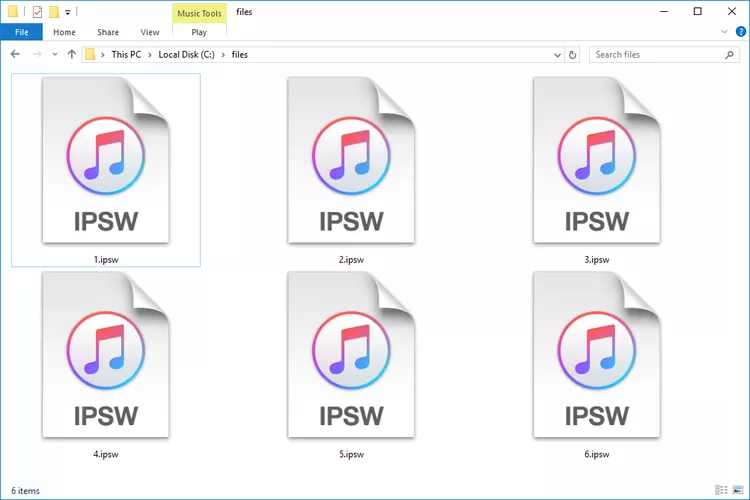[Gelöst] So kann Man das Problem beheben, dass iOS 17 Kontakt Poster nicht geht
iOS 17 Kontakt Poster geht nicht - Ich habe es heruntergeladen und versuche, Kontakt Poster einzurichten, aber sie werden auf keiner Seite angezeigt. Müssen wir etwas einrichten? Befindet sich in Deutschland, vielleicht noch nicht ausgerollt?
Die neue Funktion Kontakt Poster in iOS 17 ermöglicht es Benutzern, ein Foto oder Memoji festzulegen, das auf dem Anrufer-ID-Bildschirm angezeigt wird, wenn sie jemanden anrufen oder ihm eine SMS senden. Dies kann Ihnen helfen, Anrufer leicht zu identifizieren, ohne deren Nummer in Ihren Kontakten gespeichert zu haben.

Einige Benutzer haben jedoch Probleme gemeldet, das Kontakt Poster nach dem Update auf iOS 17 ordnungsgemäß zum Arbeiten zu bringen, genauso wie der deutsche Benutzer auf Reddit gepostet hat. Wenn Sie Ihr iPhone auf iOS 17 aktualisiert haben, aber iOS 17 Kontakt Poster nicht für Sie oder andere funktioniert, lesen Sie weiter, und Sie werden erfahren, warum und die beste Lösung für das Problem iOS 17 Kontakt Poster geht nicht.
- Teil 1. Warum geht iOS 17 Kontakt Poster nicht?
- Teil 2. Wie behebe ich das Problem „iOS 17 Kontakt Poster geht nicht“ in Sekunden [Einfachste und schnellste Lösung]?
- Teil 3. Sechs gängige Lösungen für das Problem „iOS 17 Kontakt Poster geht nicht“
- 1. Überprüfen Sie, ob Ihr Gerät iOS 17 unterstützt
- 2. Schließen Sie die Telefon-App erzwungenermaßen und starten Sie sie neu
- 3. Erzwingen Sie einen Neustart Ihres iPhones mit iOS 17
- 4. Aktualisieren Sie Apps, die Kontakt Poster unterstützen
- 5. Entfernen und erstellen Sie ein neues Kontakt Poster
- 6. Setzen Sie alle Einstellungen auf dem Gerät mit iOS 17 zurück
- Teil 4. Häufig gestellte Fragen zu iOS 17 Poster geht nicht
Teil 1. Warum geht iOS 17 Kontakt Poster nicht?
Es gibt einige häufige Gründe, warum die neue Funktion Kontakt Poster möglicherweise nicht ordnungsgemäß auf Ihrem iPhone funktioniert, nachdem Sie auf iOS 17 aktualisiert haben:
- Falsche Einstellungen - Ihr iOS 17 Kontakt Poster ist deaktiviert. Überprüfen Sie, ob Sie unter Einstellungen > Kontakte die Option "Meine Kontaktkarte anzeigen" aktiviert haben. Stellen Sie außerdem sicher, dass Kontakte unter Einstellungen > Datenschutz > Kontakte aktiviert ist.
- Aktivierte Einschränkungen - Wenn Sie Einschränkungen auf Ihrem Gerät aktiviert haben, kann dies verhindern, dass das Kontakt Poster funktioniert. Überprüfen Sie unter Einstellungen > Bildschirmzeit, ob die Kontaktfreigabe nicht eingeschränkt ist.
- Softwareprobleme - Wie bei jeder neuen Softwarefunktion tritt ein Fehler im iOS 17 Kontakt Poster in den ersten Phasen häufig auf. Ein iOS-Update kann erforderlich sein, um etwaige Probleme mit dem Kontakt Poster zu beheben. Überprüfen Sie, ob Updates verfügbar sind.
- Einschränkungen des Mobilfunkanbieters - Einige Mobilfunkanbieter unterstützen diese Funktion möglicherweise noch nicht vollständig. Kontaktieren Sie Ihren Mobilfunkanbieter, um zu klären, ob Einschränkungen bestehen, die sich auf das Kontakt Poster auswirken könnten.
- Inkompatibilität mit Drittanbieter-Apps - Das Kontakt Poster funktioniert möglicherweise nicht ordnungsgemäß, wenn Sie Benutzer bestimmter Drittanbieter-Apps anrufen oder ihnen Textnachrichten senden. Die Apps benötigen möglicherweise Updates, um die Funktion zu unterstützen. Versuchen Sie, sich an die App-Entwickler für Unterstützung zu wenden.
Das Überprüfen Ihrer Einstellungen und das Aktualisieren der Software auf Ihrem iPhone sind gute erste Schritte, um das Kontakt Poster korrekt zu aktivieren.
Teil 2. Wie behebt man „iOS 17 Kontakt Poster nicht“ in Sekunden [Einfachste und schnellste Lösung]
Bereitet Ihnen Ihr iOS 17 Kontakt Poster Kopfschmerzen, weil es nicht funktioniert oder deaktiviert ist? Frustrierend, oder? Machen Sie sich keine Sorgen mehr, denn wir haben die perfekte Lösung für Sie: UltFone iOS System Repair.
Es unterstützt alle iOS-Versionen und iPhone-Modelle, einschließlich der topaktuellen iPhone-15-Serie und iOS/iPadOS 17. Mit seiner benutzerfreundlichen Oberfläche und leistungsstarken Funktionen stellt UltFone sicher, dass die Behebung Ihrer Probleme mit dem iOS 17 Kontakt Poster und anderen systembezogenen Problemen nicht nur einfach, sondern auch blitzschnell ist.
Warum sollten Sie UltFone wählen? Lassen Sie uns seine bemerkenswerten Vorteile hervorheben:
Hauptmerkmale von UltFone iOS System Repair
- Umfassende iOS-Reparatur: Beheben Sie mehr als 150 iOS-Systemprobleme, einschließlich iOS 17 Kontakt Poster nicht funktioniert/ist deaktiviert, ohne Datenverlust
- Immer aktuell: Unterstützt die neuesten iOS 17-Versionen und das iPhone 15, um die Kompatibilität mit den Kontakt Poster-Funktionen sicherzustellen
- Sofortiger Zugriff auf den Wiederherstellungsmodus: Mit einem einzigen Klick können Sie den Wiederherstellungsmodus betreten und verlassen, eine wesentliche Maßnahme zur Behebung von iOS 17-Problemen
- Mühelose iOS-Degradierung: Vereinfacht die iOS 17-Degradierung, Degradierung von iOS 17 auf 16 ohne iTunes
- Rücksetzen des Geräts ohne Passwort: Setzen Sie Ihr iOS-Gerät einfach zurück, ohne ein Passwort eingeben oder auf iTunes/Finder angewiesen zu sein
So beheben Sie iOS 17 Kontakt Poster nicht funktioniert/ist deaktiviert:
- Schritt 1 Laden Sie die UltFone iOS System Repair Software auf Ihren Windows- oder Mac-Computer herunter und installieren Sie sie. Starten Sie das Programm.

- Schritt 2 Verbinden Sie Ihr iOS 17 Gerät mit dem Computer über ein USB-Kabel. Das Programm wird Ihr Gerät erkennen. Wählen Sie den Modus "Betriebssystem reparieren" auf dem Hauptbildschirm aus.

- Schritt 3 UltFone wird automatisch das erforderliche iOS-Firmware-Paket für Ihr iPhone-Modell und Ihre Version herunterladen. Warten Sie einfach, bis der Download abgeschlossen ist.

- Schritt 4 Nach dem Download klicken Sie auf die Schaltfläche "Standardreparatur starten", um den Reparaturvorgang zu starten. Dadurch wird Ihr iPhone in den Wiederherstellungsmodus versetzt und iOS sicher neu installiert, ohne Daten zu löschen.

- Schritt 5 Nach einigen Minuten wird die Reparatur abgeschlossen sein, und Sie werden feststellen, dass Sie das Problem iOS 17 Kontakt Poster nicht funktioniert/ist deaktiviert erfolgreich behoben haben.

Lassen Sie sich nicht länger von Problemen mit iOS 17 Kontakt Poster aufhalten. Probieren Sie noch heute UltFone iOS System Repair aus und erleben Sie die Bequemlichkeit, Ihre iOS 17 Kontakt Poster-Probleme in Sekundenschnelle zu beheben!
Teil 3. Sechs gängige Möglichkeiten, iOS 17 Kontakt Poster nicht funktioniert zu beheben
1. Überprüfen Sie, ob Ihr Gerät iOS 17 unterstützt
Um mit der Fehlerbehebung für das Kontakt Poster-Feature zu beginnen, überprüfen Sie zunächst, ob Ihr iPhone mit iOS 17 kompatibel ist. Kontakt Poster ist ausschließlich auf iPhones verfügbar, die auf iOS 17 aktualisiert wurden. Daher ist es wichtig sicherzustellen, dass Ihr Telefon über die neueste Softwareversion verfügt.
Darüber hinaus müssen Ihre Kontakte auch iPhones mit dem installierten iOS 17 verwenden, damit das Kontakt Poster ordnungsgemäß funktioniert. Hier ist eine Liste von iPhone-Modellen, die iOS 17 unterstützen:
- iPhone 15, 15 Plus
- iPhone 15 Pro, 15 Pro Max
- iPhone 14, 14 Plus
- iPhone 14 Pro, 14 Pro Max
- iPhone 13, 13 Mini
- iPhone 13 Pro, 13 Pro Max
- iPhone 12, 12 Mini
- iPhone 12 Pro, 12 Pro Max
- iPhone 11, 11 Pro, 11 Pro Max
- iPhone XR
- iPhone XS, XS Max
- iPhone SE (2020 & 2022)
Stellen Sie sicher, dass sowohl Ihr iPhone als auch die iPhones Ihrer Kontakte in dieser Liste aufgeführt sind und auf iOS 17 aktualisiert wurden, damit das Kontakt Poster-Feature wie vorgesehen funktioniert.
2. Erzwingen Sie das Schließen und Neustarten der Telefon-App
Wenn iOS 17 Kontakt Poster deaktiviert ist, speichert die Telefon-App Daten im Cache, die manchmal beschädigt werden können und Probleme mit dem Kontakt Poster verursachen. Das erzwungene Schließen der App löscht diesen Cache, damit er neu aufgebaut wird.
Um dies zu versuchen:
Schritt 1: Öffnen Sie zuerst den App-Umschalter
Schritt 2: Wischen Sie auf der Vorschau der Telefon-App nach oben, um sie zu erzwingen, zu schließen
Schritt 3: Starten Sie die Telefon-App erneut vom Startbildschirm aus
Schritt 4: Überprüfen Sie, ob iOS 17 Kontakt Poster jetzt für Sie funktioniert
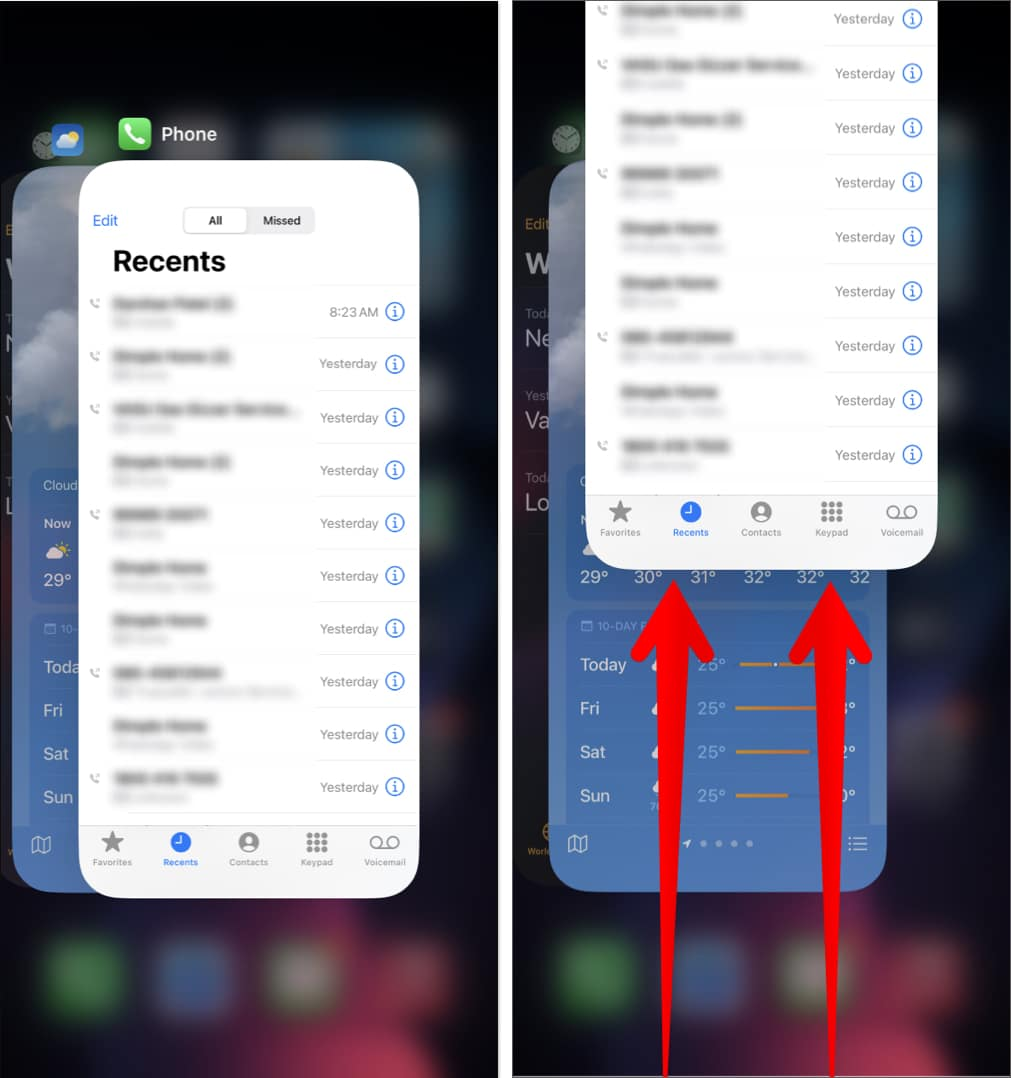
3. Erzwingen Sie den Neustart Ihres iPhones mit iOS 17
Ein einfacher Neustart kann Systemprobleme beheben, die das Kontakt Poster beeinträchtigen. So erzwingen Sie einen Neustart, um iOS 17 Kontakt Poster zu reparieren:
Schritt 1: Drücken Sie die Lautstärke erhöhen-Taste auf Ihrem iOS 17 Gerät und lassen Sie sie schnell los
Schritt 2: Drücken Sie sofort die Lautstärke verringern-Taste und lassen Sie sie schnell los
Schritt 3: Halten Sie jetzt die Seitentaste gedrückt, bis Sie das Apple-Logo sehen

Nach dem Neustart Ihres iPhones testen Sie, ob das Kontakt Poster funktioniert.
4. Aktualisieren Sie Apps, die Kontakt Poster unterstützen
Wenn Sie Probleme mit dem Kontakt Poster für bestimmte Apps wie WhatsApp oder Signal haben, kann ein Update hilfreich sein.
Gehen Sie zum App Store, tippen Sie auf Ihr Profil, überprüfen Sie auf verfügbare App-Updates und installieren Sie diese. Versuchen Sie dann erneut, das Kontakt Poster in diesen Apps zu verwenden. Dies kann Ihnen helfen, das Problem "Kontakt Poster geht nicht in iOS 17" zu beheben.
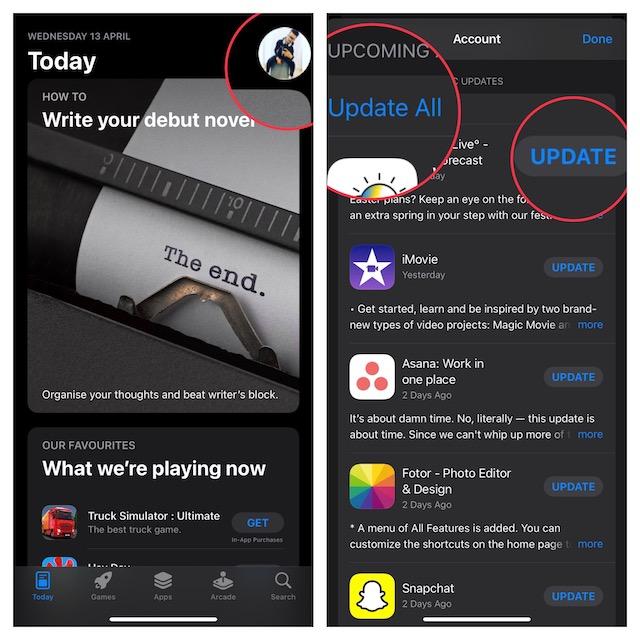
5. Löschen und Erstellen Sie ein neues Kontakt Poster
Wenn Ihr Kontakt Poster für Sie zu funktionieren scheint, aber andere es nicht sehen können, wenn Sie sie anrufen oder ihnen eine Nachricht senden, versuchen Sie, Ihr aktuelles Poster zu löschen und ein neues zu erstellen.
So beheben Sie das Problem "iOS 17 Kontakt Poster wird nicht angezeigt":
Schritt 1: Öffnen Sie die Telefon-App und gehen Sie zu Ihrer Kontaktkarte in Kontakte.
Schritt 2: Tappen Sie auf "Kontaktfoto & Poster" und wählen Sie dann "Bearbeiten".

Schritt 3: Wischen Sie auf Ihrem aktuellen Kontakt Poster nach oben und tippen Sie auf "Löschen", um es zu entfernen.
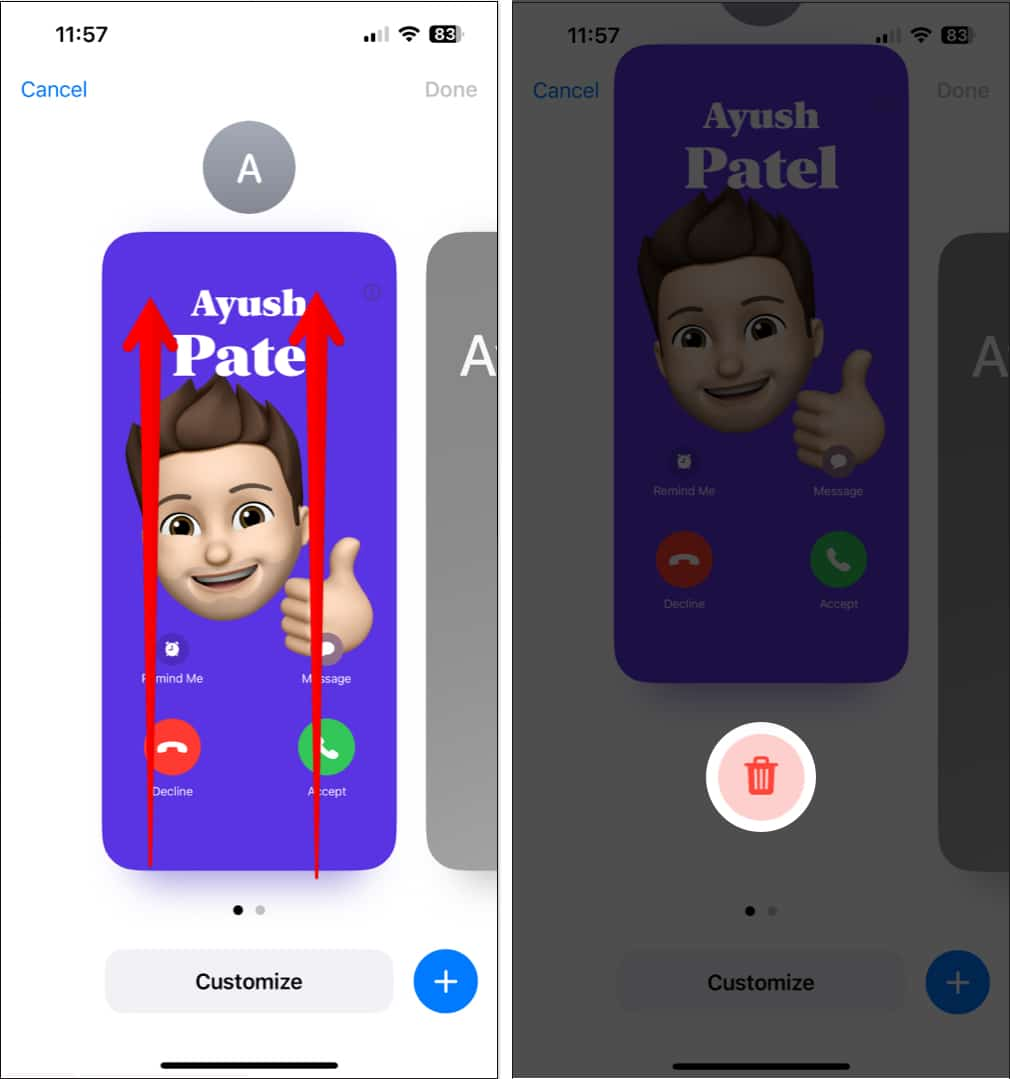
Schritt 4: Tappen Sie jetzt auf "Neu erstellen" und dann auf "Poster", um ein neues zu erstellen.
Schritt 5: Gestalten Sie Ihr neues Kontakt Poster und tippen Sie auf "Fertig", wenn Sie fertig sind. Tippen Sie auf "Weiter", um die Änderungen zu speichern und Ihr neues Poster zu aktivieren.
6. Setzen Sie alle Einstellungen auf dem iOS 17 Gerät zurück
Wenn iOS 17 Kontaktfoto und Poster deaktiviert sind, kann das Zurücksetzen Ihres Geräts alle beschädigten Einstellungen löschen, die möglicherweise das Kontakt Poster blockieren.
Um iOS 17 Kontaktfoto und Poster zu reparieren, setzen Sie die Einstellungen wie folgt zurück:
Schritt 1: Gehen Sie zu Einstellungen > Allgemein > iPhone übertragen oder zurücksetzen
Schritt 2: Tippen Sie auf "Zurücksetzen"
Schritt 3: Wählen Sie "Alle Einstellungen zurücksetzen"
Schritt 4: Geben Sie Ihr Passwort ein, wenn Sie dazu aufgefordert werden
Schritt 5: Tippen Sie erneut auf "Alle Einstellungen zurücksetzen", um zu bestätigen

Wenn Sie diese Möglichkeiten ausprobiert haben, aber nicht die gewünschten Ergebnisse erzielt haben, empfehlen wir dringend UltFone iOS System Repair als die ultimative Lösung. Probieren Sie es aus, und Sie werden die Bequemlichkeit und Effizienz beim Beheben von Problemen mit iOS 17 Kontakt Poster, die nicht funktioniert, mühelos erleben!
Teil 4. Häufig gestellte Fragen zu iOS 17 Poster geht nicht
1. Wie funktioniert das Kontakt Poster?
Das Kontakt Poster zeigt ein Foto, einen Spitznamen oder ein Memoji, das Sie auf dem Anrufer-ID-Bildschirm sehen, wenn Sie jemanden anrufen oder ihm eine Nachricht senden. Es hilft dabei, Sie zu identifizieren, ohne Ihre Kontaktdaten gespeichert zu haben.
2. Wer kann mein Kontakt Poster sehen?
Ihr Kontakt Poster ist für jeden sichtbar, den Sie anrufen oder dem Sie eine Nachricht senden, auch wenn er Ihre Nummer nicht gespeichert hat. Das Poster wird nicht für blockierte Kontakte angezeigt. Sowohl iPhone- als auch Android-Benutzer werden es sehen.
Zur Verwaltung der Sichtbarkeit können Sie "Meine Kontaktkarte anzeigen" in den Einstellungen ausschalten, wenn Sie das Poster nicht anzeigen möchten. Oder erstellen Sie benutzerdefinierte Poster nur für bestimmte Kontakte.
Fazit
Die neue Kontakt Poster-Funktion in iOS 17 bringt unterhaltsame Personalisierungsoptionen in Ihr iPhone-Anruf- und Nachrichtenerlebnis. Probleme wie „iOS 17 Kontakt Poster geht nicht“ oder „iOS 17 Kontakt Poster funktioniert nicht“,, können jedoch schnell die Begeisterung für diese neue Funktion dämpfen.
Glücklicherweise können einige einfache Problembehandlungsschritte wie das Überprüfen Ihrer Einstellungen, das erzwungene Neustarten Ihres Geräts oder die Verwendung eines dedizierten iOS-Reparaturtools wie UltFone iOS System Repair in der Regel dazu beitragen, dass das Kontakt Poster wieder ordnungsgemäß funktioniert.